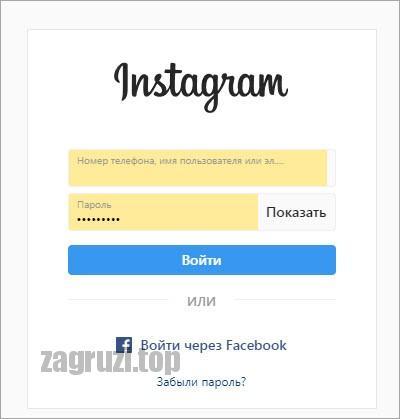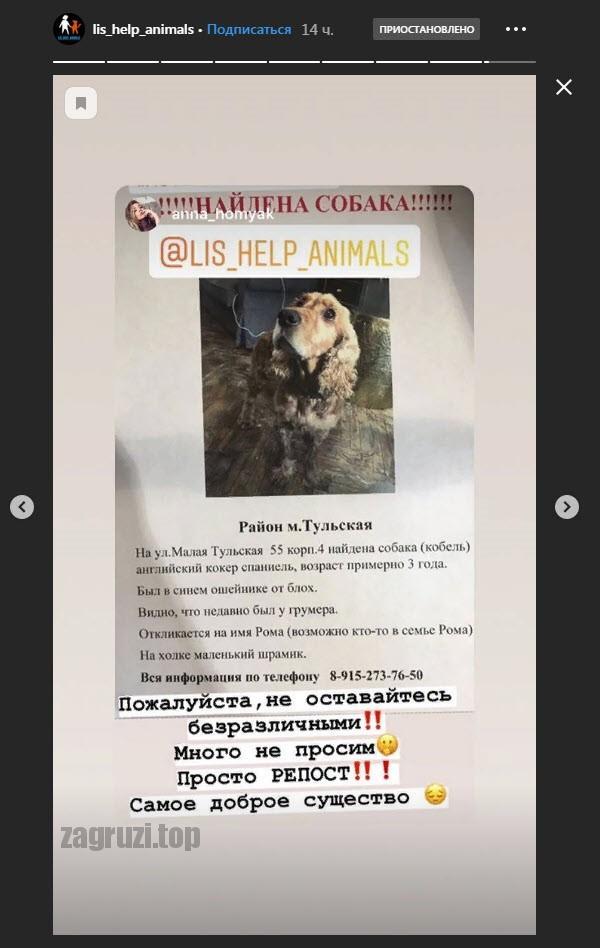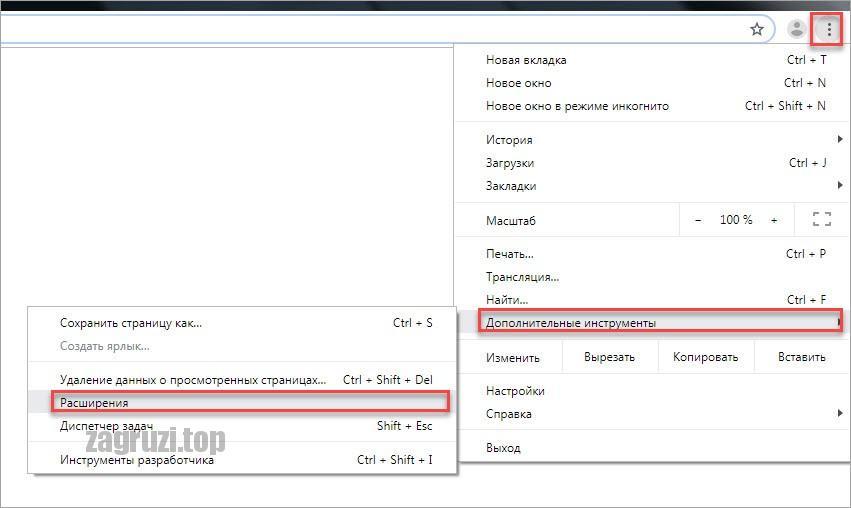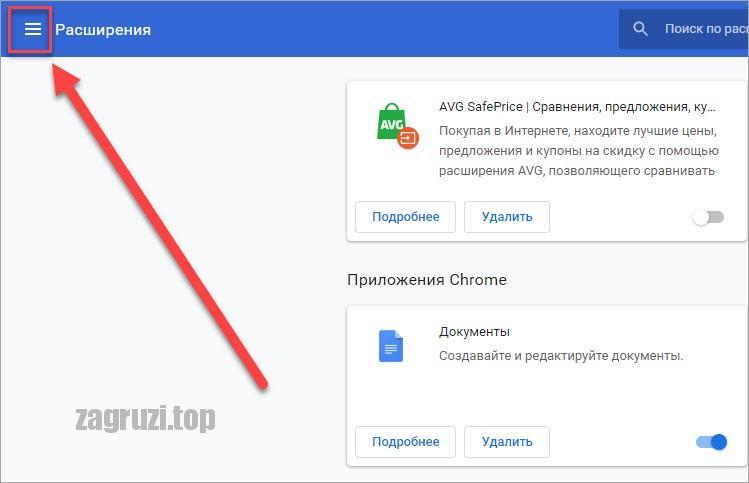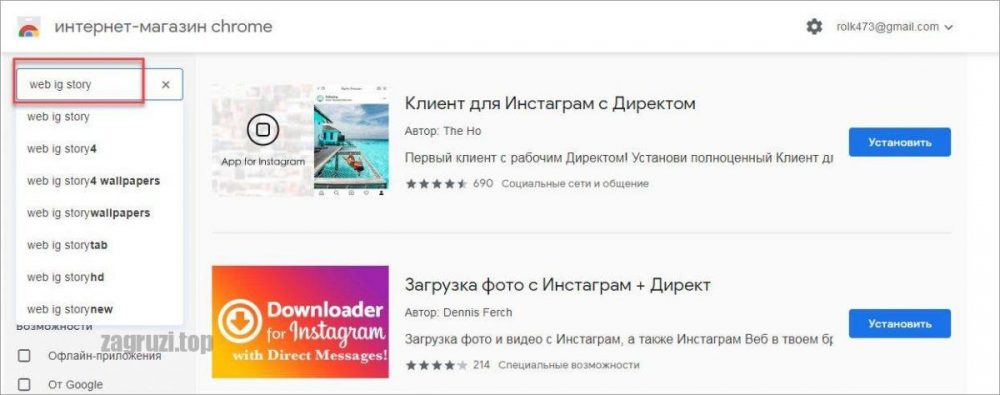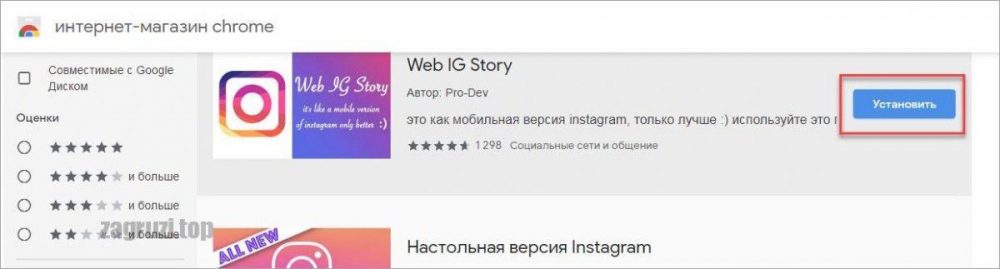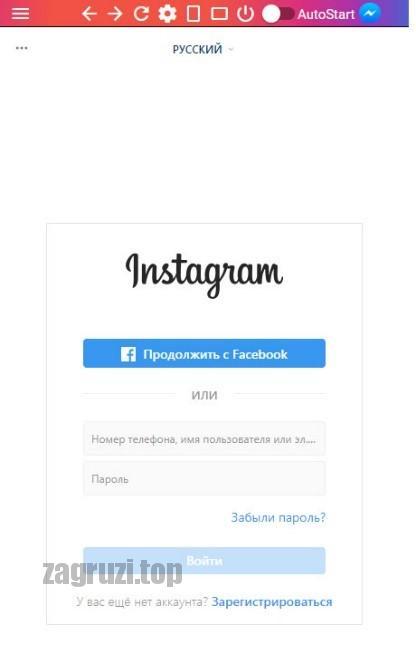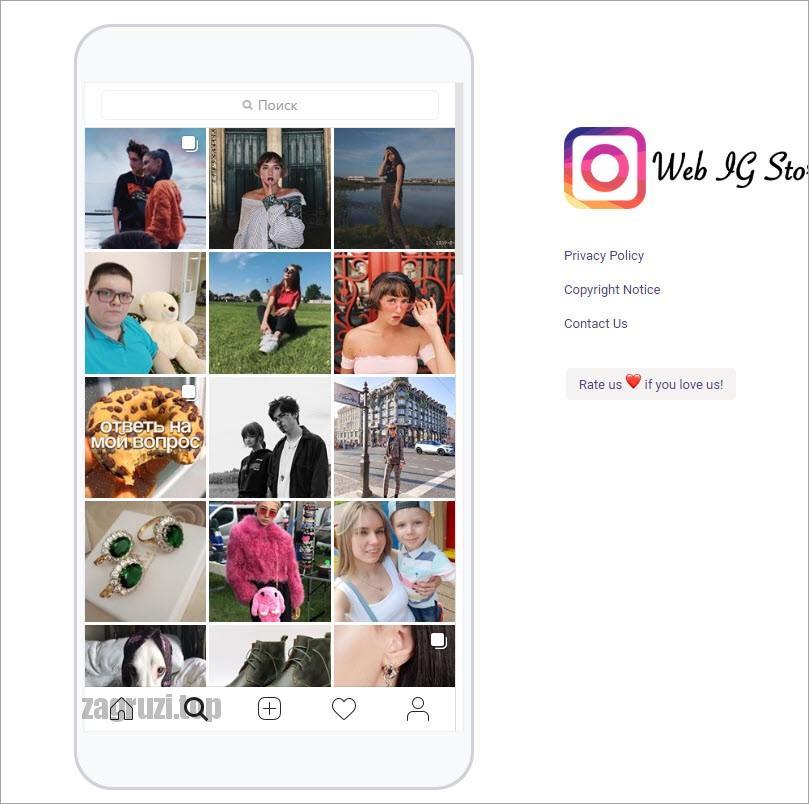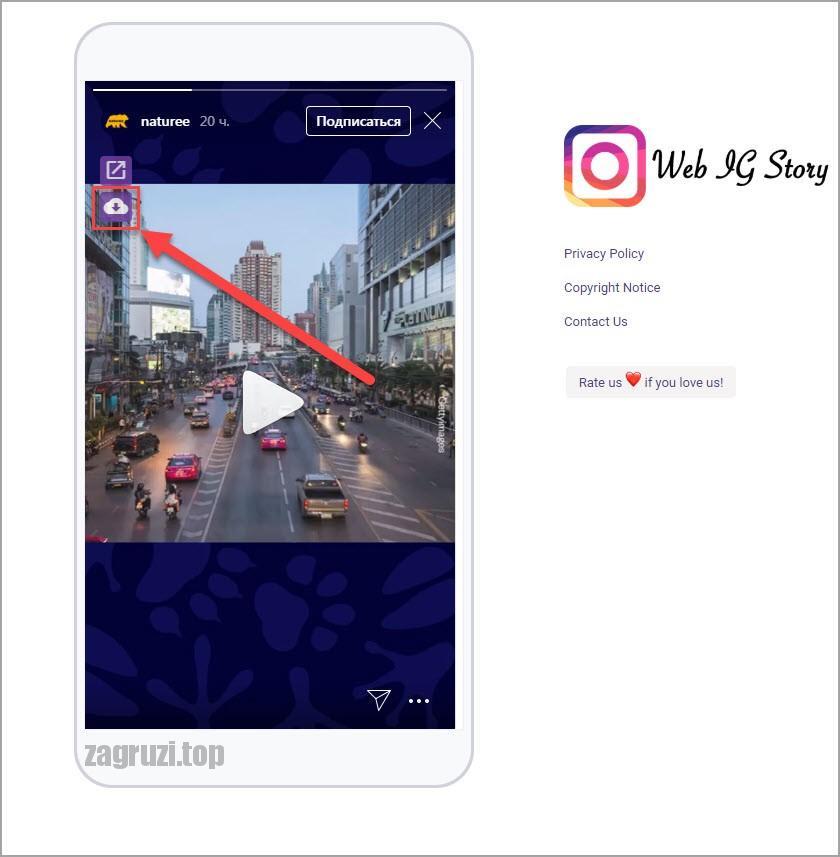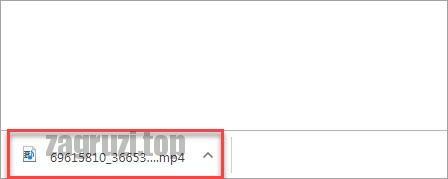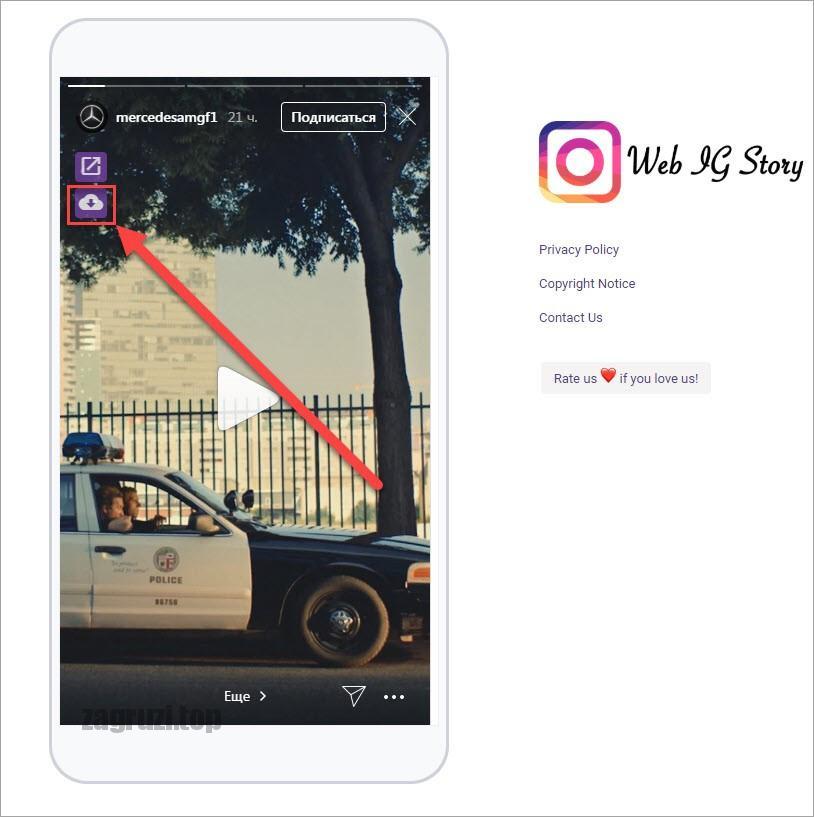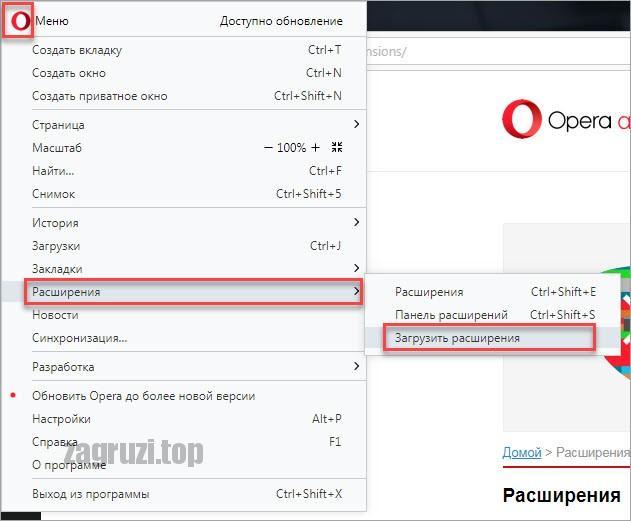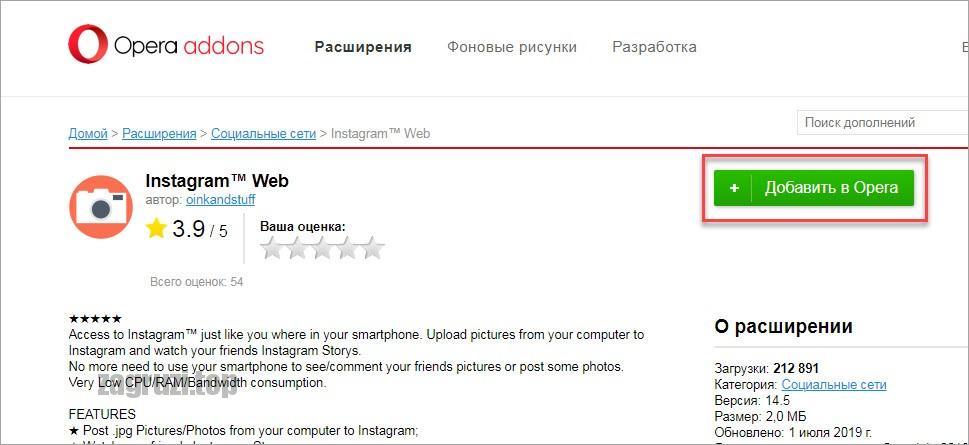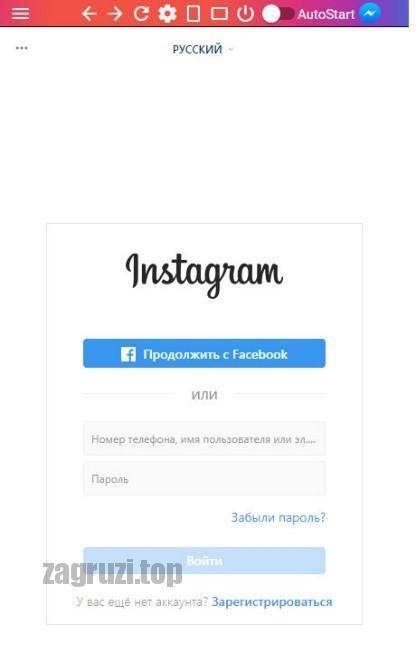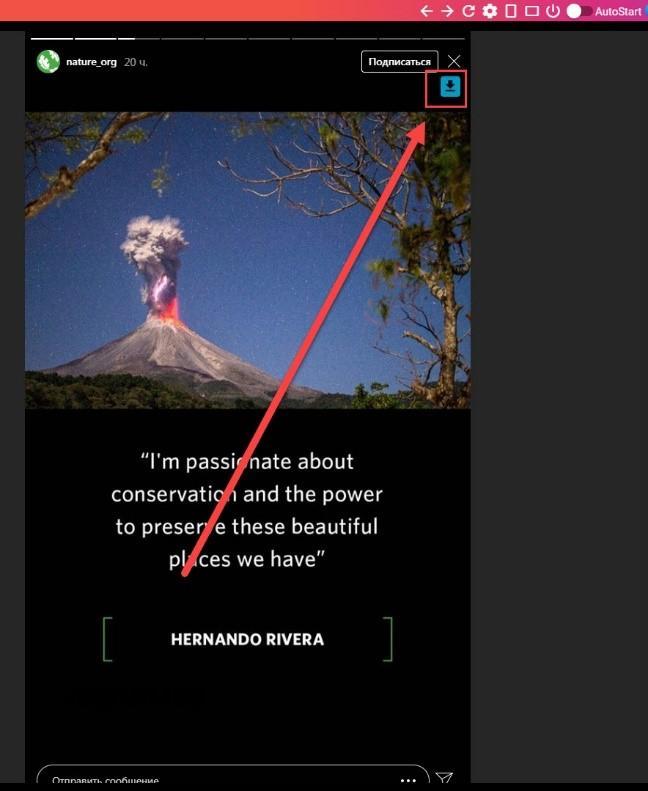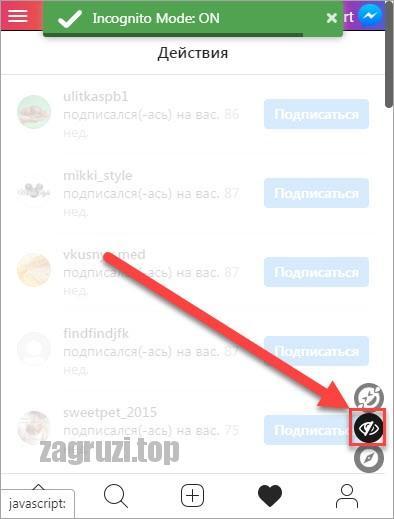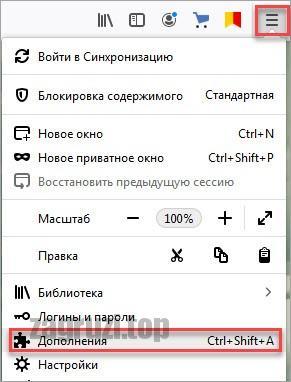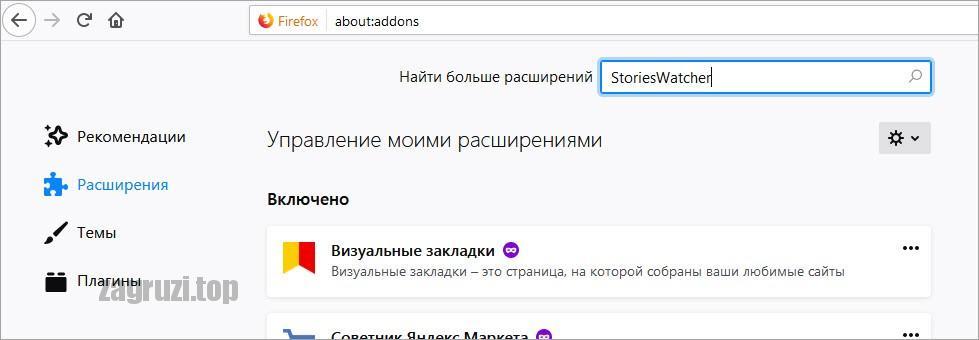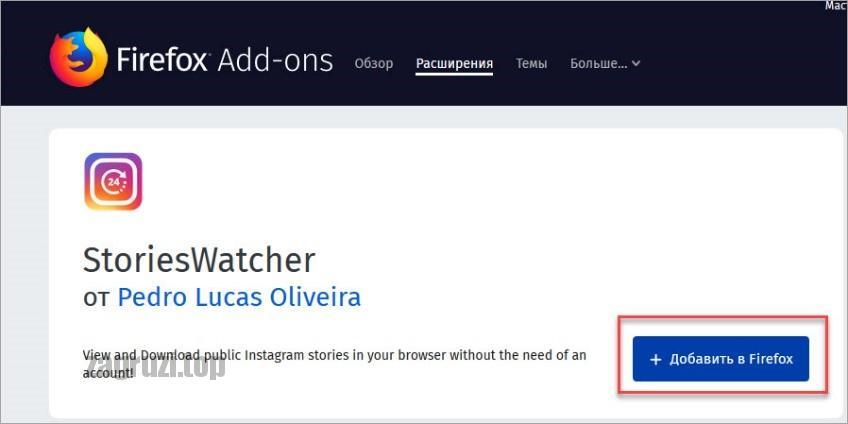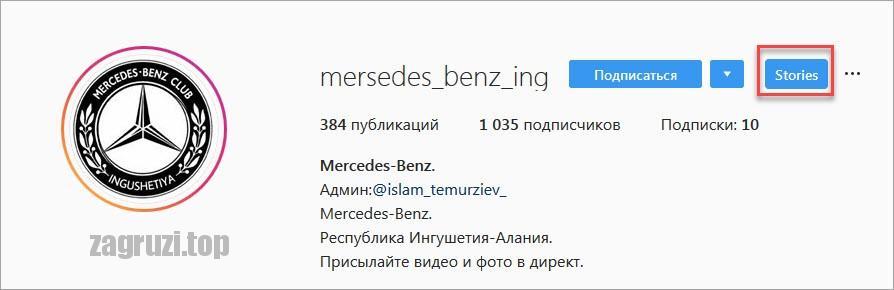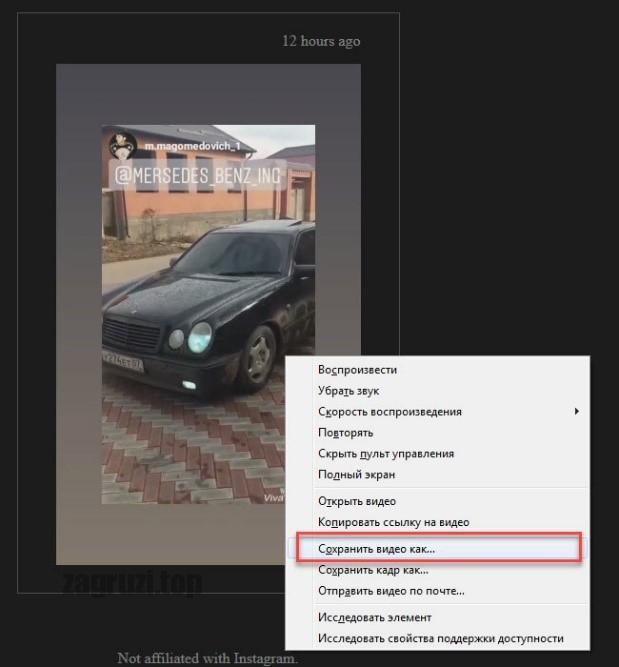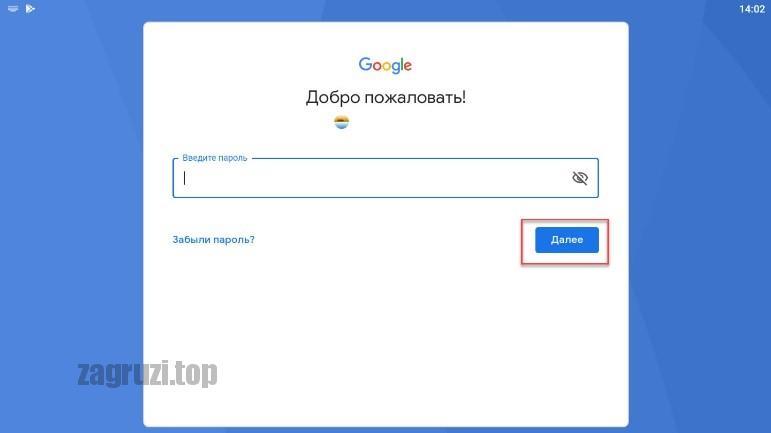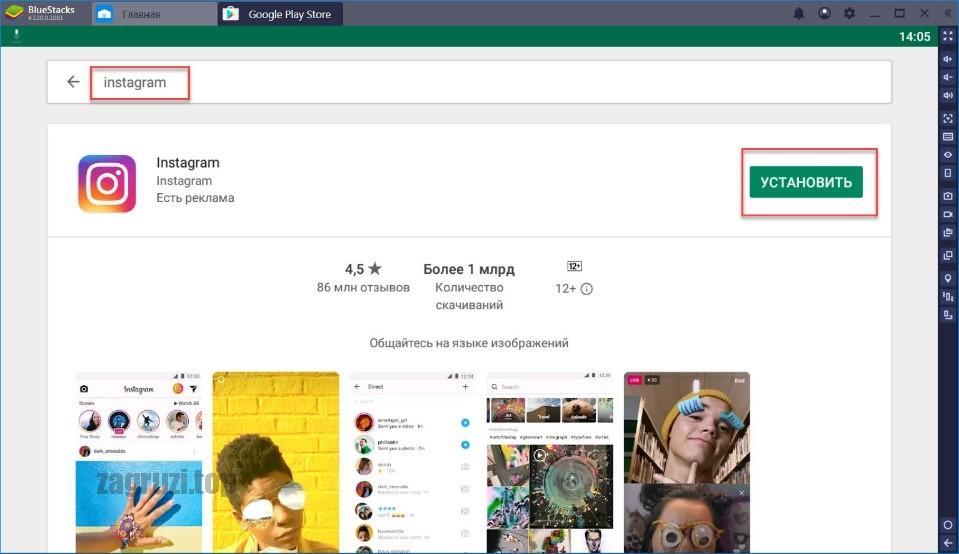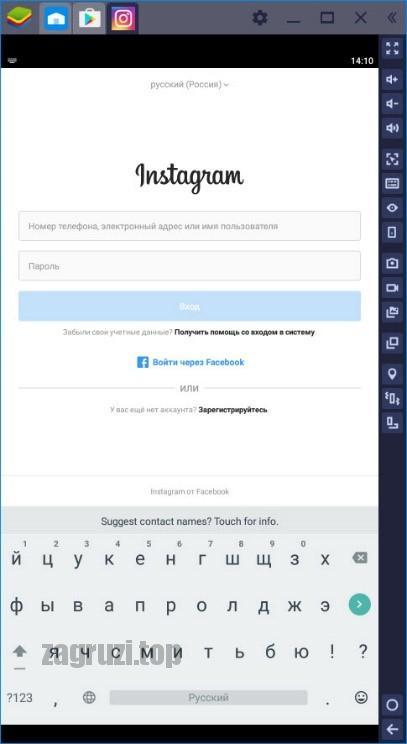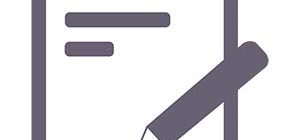Instagram – одна из самых популярных социальных сетей на сегодняшний день. В ней можно публиковать фотографии, выкладывать видео и записывать истории. Под последним понимаются небольшие фрагменты, доступные для просмотра только в течение 24 часов. Удобнее всего просматривать записанный материал со смартфона, но не у каждого пользователя имеется доступ к такому устройству. Поэтому люди интересуются, как смотреть истории в Инстаграме с компьютера. Давайте рассмотрим все возможные способы, включающие использование расширений, программ и веб-версии сайта.
Instagram – одна из самых популярных социальных сетей на сегодняшний день. В ней можно публиковать фотографии, выкладывать видео и записывать истории. Под последним понимаются небольшие фрагменты, доступные для просмотра только в течение 24 часов. Удобнее всего просматривать записанный материал со смартфона, но не у каждого пользователя имеется доступ к такому устройству. Поэтому люди интересуются, как смотреть истории в Инстаграме с компьютера. Давайте рассмотрим все возможные способы, включающие использование расширений, программ и веб-версии сайта.
Как смотреть истории с ПК
При правильной настройке можно добиться того, что просмотр историй с компьютера будет таким же удобным, как и на смартфоне. Главное – выбрать из всех представленных ниже способов оптимальный вариант лично для себя.
Используем веб-версию Instagram
До недавнего времени смотреть истории в Instagram можно было только с телефона. Разработчики социальной сети исправили ситуацию, и теперь узнать, что выложил конкретный человек возможно через браузер на компьютере. Для начала заходим в свой аккаунт, указав необходимые данные. Также можно воспользоваться авторизацией через Facebook, при условии, что аккаунты в социальных сетях связаны между собой.
Теперь переходим на страницу пользователя, историю которого нужно просмотреть. При наличии новых публикаций вокруг изображения аккаунта будет располагаться розовый круг.
Нажимаем на него и просматриваем фото или видеоматериалы. Для перелистывания можно использовать стрелки по бокам, либо вручную ожидать окончания истории.
Функция работает во всех популярных браузерах, будь то Опера, Гугл Хром или Mozilla Firefox.
Через данный метод довольно удобно просматривать истории, причем веб-версия социальной сети даже воспроизводит звук. Однако существует один недостаток – весь функционал сайта на этом заканчивается. Чтобы расширить возможности компьютера, воспользуемся дополнительными методами.
Используем расширения
Давайте рассмотрим плагины для браузеров, позволяющие просматривать истории наиболее удобно. Ознакомиться с самыми популярными расширениями можно ниже.
Web IG Story
Сначала может показаться, что плагин работает только с веб-обозревателем Google Chrome. На самом деле, установить расширение можно и в Яндекс Браузер. Предлагаем воспользоваться пошаговой инструкцией для поиска и загрузки дополнения:
- Переходим на страницу с плагинами Chrome. Для этого в официальной версии браузера кликаем на «три точки» в правом углу экрана, затем наводим курсор на строку «Дополнительные параметры» и нажимаем по пункту «Расширения».
- Теперь необходимо перейти в Интернет-магазин расширений. Делается это через нажатие по трём полоскам в левом углу дисплея.
- В открывшемся меню кликаем по пункту «Открыть Интернет-магазин Chrome».
- В поисковой строке указываем название плагина, в нашем случае – это «Web IG Story».
- Находим нужное расширение и возле него нажимаем по кнопке «Установить».
- Подтверждаем установку кликом по соответствующей кнопке в появившемся окне. После загрузки произойдет автоматический переход на сайт сервиса, где нужно будет выполнить авторизацию. Указываем данные от аккаунта и нажимаем «Войти».
После авторизации мы получаем доступ к полноценному мобильному приложению Instagram, где можно просматривать истории, ставить лайки и писать комментарии. Управление происходит с помощью компьютерной мыши, либо при наличии сенсорного экрана через нажатие по нему.
При необходимости скачать видеоматериал нажимаем по кнопке в форме стрелки.
Файл сохраняется в папку, которая по умолчанию указана в браузере. Запустить видео можно через проводник, или посредством нажатия на загруженный объект в веб-обозревателе.
К сожалению, смотреть истории анонимно и без регистрации не получится, однако расширение позволяет открывать их в новой вкладке. Для этого достаточно кликнуть по значку в форме облака со стрелкой. Более наглядно увидеть его можно на скриншоте ниже.
Также с помощью данного расширения можно узнать, кто смотрел твою историю. Увидеть просмотры возможно через вкладку с уведомлениями, имеющую иконку в форме сердца. При желании выложить собственную историю нажмите по значку «+» и выберите файл на компьютере.
В общем, Web IG Story – удобный плагин для Google Chrome и Яндекс Браузера, имитирующий мобильное приложение.
Instagram Web
Расширение Instagram Web является аналогом предыдущего плагина, но работает только в Опере. Для его установки и настройки воспользуйтесь пошаговой инструкцией:
- В браузере нажимаем по иконке «Опера», расположенной в левом верху экрана. В открывшемся меню кликаем по строке «Расширения», затем выбираем «Загрузить расширения».
- В поисковой строке вводим название плагина, в нашем случае – это «Instagram Web». Среди результатов выдачи находим расширение с таким именем и переходим на страницу с ним. Чтобы установить его в Оперу нажимаем по кнопке «Добавить в Opera».
- После завершения установки на экране появится новое окно браузера, в котором необходимо пройти авторизацию в аккаунте Инстаграма. Вводим логин и пароль, затем нажимаем «Войти».
После авторизации мы получаем полноценную версию мобильного приложения, с которой можно просматривать истории, писать сообщения и даже выкладывать собственные публикации. Для скачивания фотографии или истории нажимаем по иконке в виде стрелки. Файл автоматически загрузится на компьютер.
В отличие от предыдущего расширения, в этом предусмотрена возможность анонимного просмотра материала. Для активации режима кликаем по значку в виде закрытого глаза. При успешном включении функции в верхней части экрана высветится сообщение с текстом: «Incognito mode: ON». Более подробную информацию о плагине можно почитать в Яндексе или Гугле.
Важно: в верхней панели расширения можно настроить ориентацию экрана.
StoriesWatcher
Следующее расширение предназначено для не менее популярного браузера Мозилла Firefox. Чтобы установить его правильно – воспользуйтесь подробным руководством:
- Нажимаем на «три полоски», расположенные в правом верхнем углу экрана. Из открывшегося списка выбираем пункт «Дополнения». Также нужный раздел можно открыть комбинацией клавиш: [knopka]CTRL[/knopka] + [knopka]SHIFT[/knopka] + [knopka]A[/knopka].
- В боковом меню выбираем подпункт «Расширения». Вводим название плагина в поисковую строку справа, в текущей ситуации – это «StoriesWatcher».
- Переходим на страницу с плагином и кликаем по кнопке «Добавить в Firefox».
- Для просмотра истории переходим на профиль нужного человека, а после кликаем по кнопке «Stories».
- В браузере откроется новая вкладка, через которую и можно посмотреть все публикации онлайн. При желании скачать какую-либо из историй нажимаем по ней правой кнопкой мыши, а после выбираем «Сохранить как».
Через данный плагин нельзя узнать, кто смотрел мои истории, когда и сколько.
Используем эмулятор Android
Не многие знают, но на компьютере можно запускать Андроид-игры и приложения. Такой функционал доступен благодаря программе BlueStacks. Загрузить Android-эмулятор можно с официального сайта разработчика. Чтобы не допустить ошибок во время установки и настройки – воспользуйтесь инструкцией:
- После скачивания открываем файл и нажимаем «Установить сейчас».
Обратите внимание, что в пункте «Принять лицензию ПО» обязательно должна стоять галочка.
- Ожидаем окончания установки и проверки программы на совместимость с операционной системой. Если антивирусное ПО препятствует инсталляции приложения, то отключите его. Затем начнется запуск эмулятора, скорость которого зависит от мощности компьютера. В нашем случае открытие программы длилось около двух минут.
- Теперь в появившемся окне нажимаем по кнопке «Зарегистрироваться», затем «Войти». Вводим электронную почту Google и пароль от аккаунта. После каждого этапа кликаем «Далее».
- После авторизации автоматически откроется Play Market. В поисковой строке сервиса вводим «Instagram» и нажимаем по кнопке поиска. Далее кликаем «Установить» напротив первого приложения из выдачи.
- Ожидаем окончания установки программы и запускаем её. Затем авторизуемся в Инстаграме, введя актуальные данные от аккаунта.
Чтобы просмотреть историю используем такой же принцип, как и на смартфоне. Через приложение можно узнать, кто смотрит мою историю, а также при желании выложить новый материал.
Можно использовать и другие эмуляторы Android, например, Nox или Andy.
Видеоинструкция
Если есть желание подробнее разобраться в сегодняшней теме, то рекомендуем посмотреть видеоинструкцию с Ютуб, в которой всё подробно и понятно описывается.
Заключение
Как можете видеть, смотреть истории в Instagram можно и с компьютера. Причем для этого достаточно установить расширение для браузера, или воспользоваться Android-эмулятором. Если у вас остались какие-либо вопросы, то смело пишите их в комментариях. Мы постараемся сразу же дать на них ответы.